经过大家不禁的提醒,相信你我都懂了,C盘不能放置重要东西,不能满了。懂!但是有人说,自己c盘没东西啊,为什么还是提示满的情况?这到底是什么呢?
其实C盘出现这样的情况,或许是因为隐藏文件、系统文件或应用程序产生的临时文件占用了大量空间。那明白了道理后,应该如何解决呢?
我们可以想做一个事情,想把文件放出来。如果是隐藏文件或者系统文件,可以这样操作:打开文件资源管理器,点击“查看”选项卡。在“显示/隐藏”部分,勾选“隐藏的项目”和“文件扩展名”。
当释放出来后,我们就能看到,到底这类文件占据了多少空间,切记不要随意操作哦,这类文件都有重要作用,误删问题更严重。
如果确定是这块的问题,建议使用专业的工具,如极简C盘清理大师(点击即可下载)专业的工具,扫描与识别出现,告诉你哪些是可以删除的文件,我们可以参考提示与意见,能轻松搞定这一切。
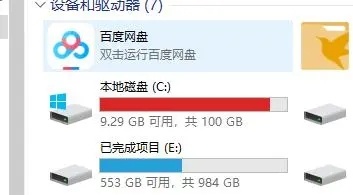
当然你不喜欢第三方专业工具话,另外推荐大家几种解决方法,或许这样的操作能处理问题,但清楚的不够彻底与赶紧,仅供大家参考。
清理系统文件:使用磁盘清理工具时,确保选择“清理系统文件”选项,这样可以清理更多的系统临时文件和旧的系统还原点。
清理应用程序的临时文件:一些应用程序会在C盘创建临时文件夹来存储数据。例如,浏览器可能会存储缓存和临时文件。检查这些应用程序的设置,并清理不必要的临时文件。
检查用户文件夹:前往C:\Users\你的用户名,检查该文件夹下的子文件夹,如“AppData”、“Documents”、“Downloads”等,看是否有大量不必要的文件。
检查“休眠文件”:Windows的休眠功能会创建一个与物理内存大小相等的休眠文件(hiberfil.sys),它通常位于C盘根目录下。如果你不使用休眠功能,可以通过命令提示符来禁用它并删除该文件。
使用磁盘管理工具:打开“磁盘管理”,检查是否有未分配的空间可以分配给C盘。有时,硬盘上的未分配空间可能没有被正确使用。